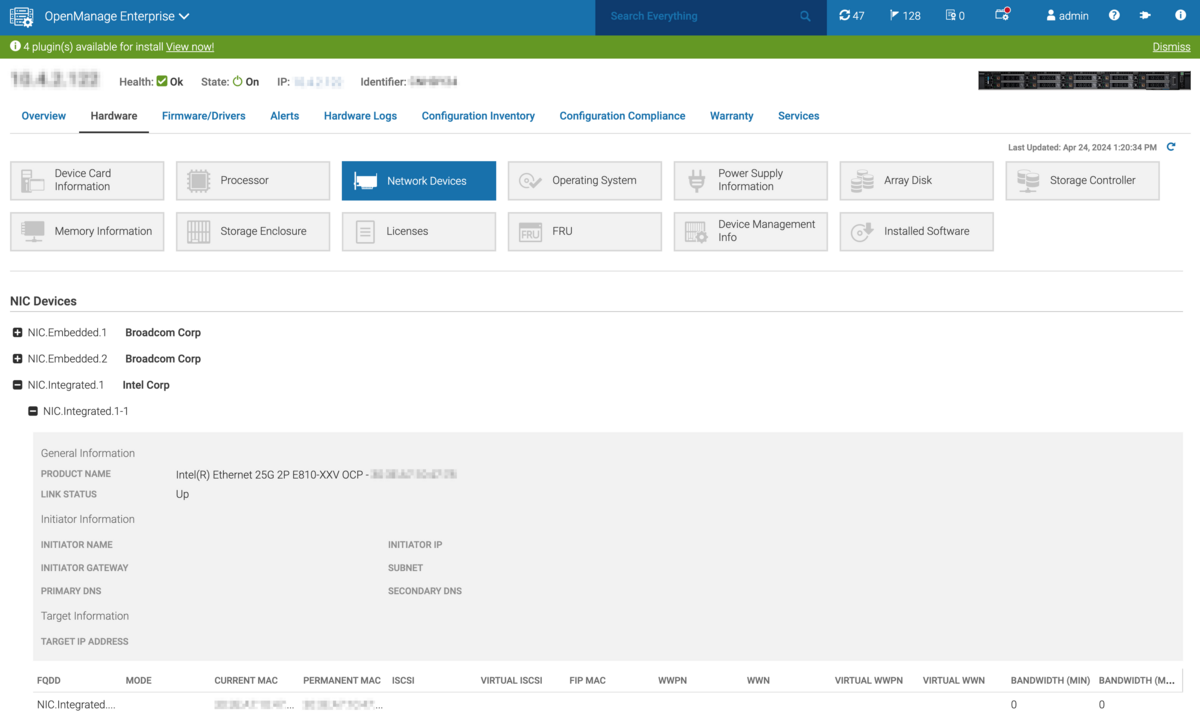最近 TOR Switch は PowerSwitch 一択なのですが,この春から Compute Node も PowerEdge を採用しています.DAC の配線管理面倒だなぁと思いながら iDRAC を眺めていたら [System] -> [Overview] -> [Network Devices] の画面で PowerSwitch に接続している NIC の [Summary] タブをクリックすると,なんと接続先 Switch の MAC アドレスと Port の情報が確認出来るではないですか!
流石 iDRAC ,Dell 製品で揃えておけば管理者に優しい👍

接続先の S5248F で show コマンド打ってみます.
S5248F# show system Node Id : 1 MAC : 20:XX:XX:XX:XX:80 (以下略)
Interface の情報も確認.
S5248F# show interface ethernet 1/1/33
Ethernet 1/1/33 is up, line protocol is up
Hardware is Eth, address is 20:XX:XX:XX:XX:a1
Current address is 20:XX:XX:XX:XX:a1
Pluggable media present, SFP28 type is SFP28 25GBASE-CR-2.0M
Wavelength is 256
Configured media fec option is none
Interface index is 194
Internet address is not set
Mode of IPv4 Address Assignment: not set
Interface IPv6 oper status: Disabled
IP Unreachables status: Disabled
MTU 9216 bytes, IP MTU 9184 bytes
LineSpeed 25G, Auto-Negotiation on, Link-Training on
Configured FEC is off, Negotiated FEC is cl108-rs
(以下略)
しかしながら,同じ PowerSwitch でも N2200 シリーズ (OS6) に接続している 1G Interface の方は残念ながら "Not Supported" のようです.
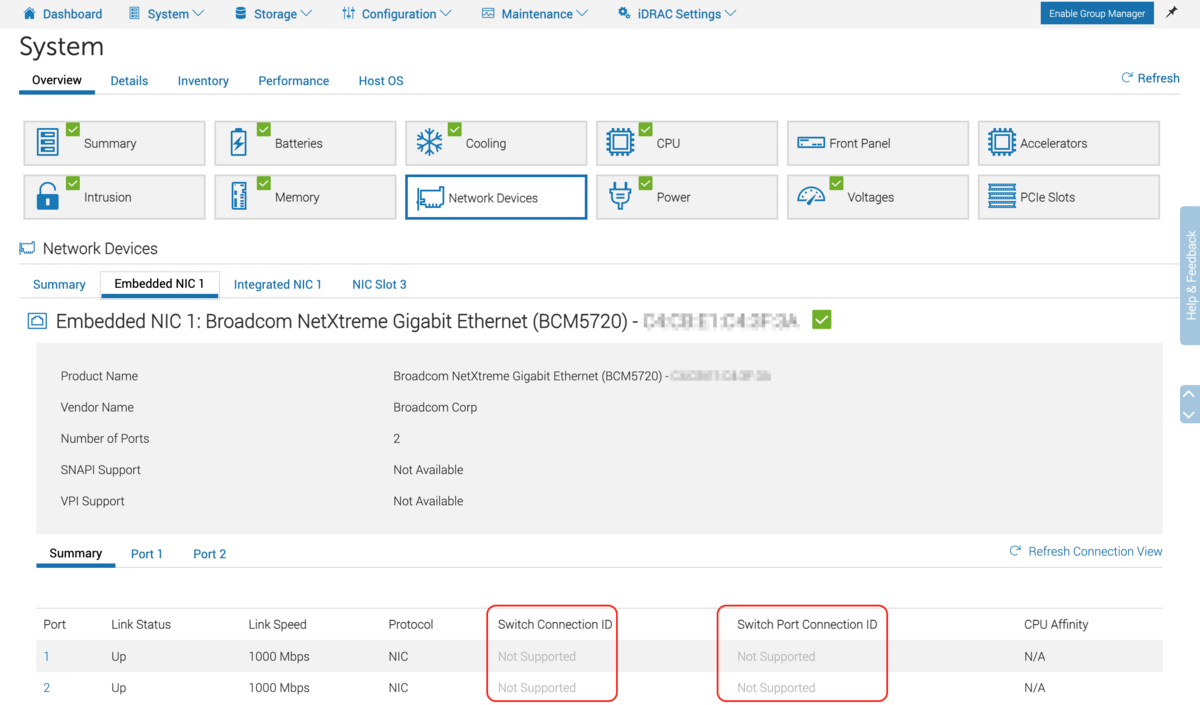
今日確認した限りでは,OpenManage(4.0.1) でも接続先情報までは表示してくれないので,今後のバージョンアップに期待したいと思います.